5 niezbędnych ustawień cPanel dla początkujących
cPanel jest obecnie wiodącym i branżowym standardem niezależnej platformy hostingowej. Główny produkt WHM / cPanel został wykorzystany przez większość dostawców usług hostingowych ze względu na jego elastyczność, a także dlatego, że jest łatwy w zarządzaniu, dostosowywany i wspierany przez doskonałą obsługę.
Większość z nas, którzy są zaangażowani w branżę hostingową, słyszała o tym, co może zrobić. Jeśli jednak jesteś nowy w cPanel, jest kilka rzeczy, które zalecamy zrobić w fazie wstępnej. Wymienione po skoku jest 5 zalecanych ustawień początkowych dla nowych użytkowników cPanel.
1. Uzyskaj silne hasło
Każdy użytkownik domyślnie otrzyma nazwę użytkownika i hasło, aby zalogować się do interfejsu właściciela domeny cPanel. Te same dane logowania są stosowane do domyślnego użytkownika bazy danych mysql, konta FTP, adresu e-mail, a także loginu użytkownika systemu, którego można użyć, aby uzyskać zdalny dostęp do serwera przy użyciu SSH (jeśli administrator serwera włączy tę funkcję).
Zmiana hasła logowania cPanel to krytyczna pierwsza czynność. Jeśli ktoś jest w stanie odzyskać lub odgadnąć hasło, otrzyma wszystkie nieuzasadnione uprawnienia do serwera, co jest niebezpieczne.
W niektórych przypadkach zarejestrowane konto e-mail ważnego użytkownika zostało włamane i przejęte przez hakera. W skrzynce odbiorczej poczty e-mail znajdowały się dane logowania do jego konta cPanel. Gdy właściciel chciał zresetować hasło (które zostało zmienione przez hakera), musiał skontaktować się z dostawcą usług hostingowych. Problem polega na tym, że musiał użyć zarejestrowanego adresu e-mail do weryfikacji jako właściciel konta; nic nie można zrobić.
Aby zapobiec tego rodzaju problemom, należy zastosować dobrą praktykę haseł. Kilka wskazówek dotyczących najlepszej praktyki zarządzania hasłami:
- Często zmieniaj hasło
- Unikaj słów ze słownika
- Unikaj znanych przedmiotów, takich jak data urodzenia, numer rejestracyjny pojazdu lub numer telefonu
- Użyj kombinacji liter, cyfr i symboli
- Użyj więcej niż 8 znaków
- Nie „zapamiętaj” hasła w przeglądarce
2. Zrozumienie środowiska serwera
Upewnij się, że całkowicie rozumiesz środowisko serwera przed użyciem. Najważniejsze rzeczy, które musisz wiedzieć, to system operacyjny i architektura serwera, wersja jądra, wersja aplikacji (cpanel, apache, php, mysql, perl), adres IP i ograniczenie pakietu hostingowego. Możesz uzyskać te informacje na stronie głównej, która zwykle pojawia się na pasku bocznym interfejsu cPanel. Dobry serwer hostingowy powinien być uruchomiony na zaktualizowanej wersji jądra i aplikacji w architekturze 64-bitowej (x86_64).

Użytkownik cPanel powinien również sprawdzić status usługi cPanel (cPanel> Statystyki> Status usługi). Możesz dowiedzieć się, ile procesorów jest uruchomionych na serwerze, całkowite wykorzystanie pamięci, a także stan miejsca na dysku. Sprawdzenie tej funkcji da ci więcej informacji o stanie serwera w czasie rzeczywistym. Upewnij się, że wszystkie usługi działają i działają zgodnie z oczekiwaniami. Stabilny serwer powinien działać poniżej 80% wykorzystania dysku i poniżej 10% wymiany; średnia obciążenia serwera powinna być niższa niż dwukrotność całkowitej liczby procesorów.
3. Sprawdź uprawnienia (plik i katalog)
Użytkownicy cPanel domyślnie otrzymają katalog domowy w katalogu / home / nazwa użytkownika. Wszystkie pliki i katalogi w katalogu domowym użytkownika powinny być uruchamiane z odpowiednimi uprawnieniami i prawami własności. Najbardziej krytycznym katalogiem, który powinien być uruchamiany pod poprawnymi uprawnieniami i własnością, jest public_html. Zanim jednak przejdziemy do sprawdzania, powinieneś wiedzieć, w jaki sposób PHP jest obsługiwane wewnątrz serwera cPanel.
Utwórz stronę phpinfo w public_html. Uzyskaj dostęp do strony za pomocą przeglądarki i sprawdź wartość „API serwera”.
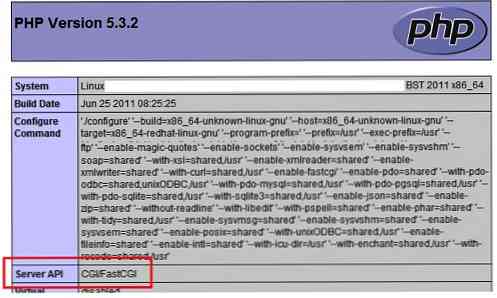
Jeśli wartością jest CGI / FastCGI, program obsługi PHP jest albo suPHP, FastCGI lub CGI. Większość dostawców usług hostingowych używa zamiast tego suPHP ze względu na weryfikację bezpieczeństwa i jest to domyślny program obsługi serwerów cPanel. Pod tym programem PHP działał jako inny proces obok Apache. Wszystkie uprawnienia do plików powinny być uruchamiane pod 644, a uprawnienia do katalogów poniżej 755. Uprawnienia wyższe niż to skutkują „Wewnętrznym błędem serwera” przy każdym uruchomieniu skryptu PHP.
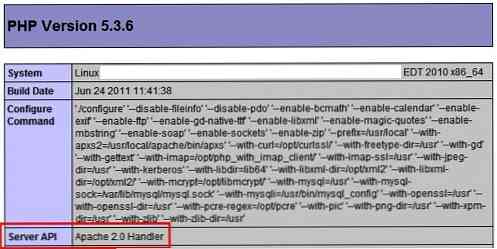
Jeśli wartością jest Handler Apache 2.0, to używasz PHP w DSO. Ta obsługa nie wymaga ścisłego uprawnienia do plików i własności, ponieważ plik PHP jest w całości obsługiwany przez Apache. Jednak nadal zaleca się stosowanie takiej samej praktyki udzielania zezwoleń, jak zalecana w metodzie CGI / FastCGI.
Możesz użyć Menedżera plików cPanel, klienta FTP lub dostępu SSH (jeśli jest to dozwolone), aby rozwiązać problem uprawnień i własności. Nie zapomnij usunąć strony phpinfo po pobraniu żądanych informacji.
4. Dodaj trochę ochrony
Mimo że ochrona i bezpieczeństwo są całkowicie pod nadzorem administratora serwera, użytkownicy cPanel mogą korzystać z elastyczności cPanel, dodając trochę ochrony do swojej witryny, domeny i konta cPanel.
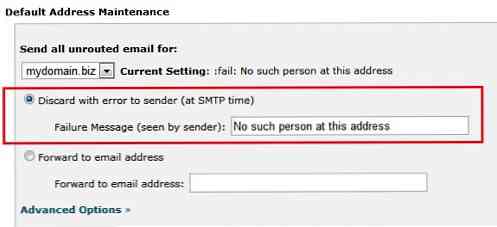
Upewnij się, że włączone jest Spam Assassin (cPanel> Mail> Spam Assassin). Niektórzy dostawcy usług hostingowych nie włączają tej funkcji domyślnie, ponieważ nowo zarejestrowana domena zazwyczaj nie otrzymuje wielu wiadomości spamowych. Odrzuć wszystkie nieokreślone wiadomości e-mail w polu Adres domyślny (cPanel> Poczta> Adres domyślny) z błędem dla nadawcy w czasie SMTP. Nie używaj opcji „blackhole” lub „forward to email address”, chyba że naprawdę tego potrzebujesz. Hakerzy mogą skorzystać z tych dwóch funkcji, aby utworzyć atak DOS dla usługi SMTP.
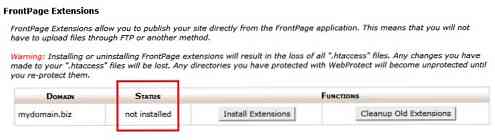
Wyłącz Frontpage, jeśli nie jest używany (cPanel> Zaawansowane> Rozszerzenia FrontPage). Firma Microsoft zaprzestała obsługi rozszerzeń FrontPage dla platformy Unix, a ostatnio wielu dostawców usług hostingowych zaobserwowało poważne próby włamań za pośrednictwem luk FrontPage.

Sprawdź funkcję wyłączoną PHP przy użyciu strony phpinfo. Upewnij się, że wszystkie funkcje krytyczne zostały wyłączone na serwerze. Jeśli nie, utwórz plik php.ini w public_html i dodaj następujący wiersz:
disable_functions = exec, passthru, shell_exec, system, proc_open, popen, curl_exec, curl_m ulti_exec, parse_ini_file, show_source
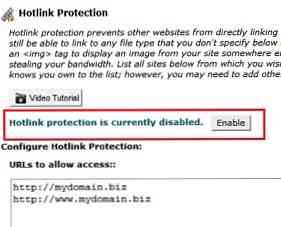
Włącz ochronę Hotlink (cPanel> Bezpieczeństwo> Ochrona Hotlink), aby uniemożliwić innym kradzież przepustowości. Ludzie mogą po prostu połączyć Twój obraz ze swoimi stronami internetowymi, czyniąc go częścią ich zawartości. Pozwól, aby adres URL Twojej witryny miał dostęp do statycznych treści, takich jak .jpg, .jpeg, .gif, .png i .bmp.
5. Powiadomienie i monitorowanie
Wymagane jest podanie dodatkowego e-maila, aby otrzymywać powiadomienia przez cPanel. Domyślnie zarejestrowany adres e-mail użytkownika będzie zawsze kontaktem podstawowym. W obszarze Aktualizuj informacje kontaktowe (cPanel> Preferencje> Aktualizuj informacje kontaktowe) dodaj dodatkowy adres e-mail jako kopię zapasową w przypadku, gdy podstawowy e-mail jest nieosiągalny.
Subskrybuj wszelkie narzędzia do monitorowania dostępne online, aby monitorować witrynę i dostępność domeny. Mimo że niektórzy dostawcy usług hostingowych oferują tę usługę za darmo, konieczne może być posiadanie innego zewnętrznego punktu monitorowania w celu uzyskania dokładniejszych wyników. Upewnij się, że skonfigurowałeś system monitorowania, aby uruchamiał i wysyłał alerty na swój e-mail, aby natychmiast otrzymywać powiadomienia. Witryny takie jak http://www.monitor.us i http://www.siteuptime.com oferują bezpłatne narzędzia do monitorowania oparte na lokalizacjach geograficznych.
Wniosek
Ten artykuł nie jest przeznaczony tylko dla nowych użytkowników cPanel. Służy również jako przypomnienie dla tych, którzy już znają cPanel. Praktykując te najlepsze praktyki konfiguracyjne, może pomóc Ci stać się lepszą i bardziej odpowiedzialną stroną / właścicielem domeny.
Nota redaktora: Ten wpis jest napisany przez Ashraf S dla Hongkiat.com. Ashraf to doświadczony administrator serwerów LINUX / UNIX, który skupił się na wydajności i bezpieczeństwie usług hostingowych. Obecnie pracuje z dostawcą IaaS.




